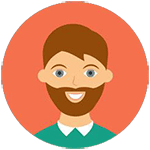😱路由器密码忘掉啦?苹果设备轻松找回!,宝子们,是不是经常遇到路由器密码忘记的尴尬时刻?别担心!今天就教大家如何利用苹果设备快速找回路由器密码。无论是iPhone还是Mac,都有超简单的方法哦📱💻。让我们一起告别烦恼,畅享网络吧!
宝子们,有没有这样的经历:当你想连接新设备到家里的Wi-Fi时,突然发现路由器密码不记得了😭?别慌,今天咱们就来聊聊如何用苹果设备找回那丢失的密码。
🔍第一步:检查已连接设备
首先,如果你的iPhone或iPad已经连接上了Wi-Fi,那么恭喜你,你已经成功了一半!打开“设置”应用查看当前连接的Wi-Fi名称和信号强度📶。接下来,点击这个Wi-Fi名称旁边的小ⓘ图标,你会看到一个选项叫做“配置IP”,但是我们真正需要的是下面的“忽略此网络”。不过先不要急着点它,继续往下看!
在同一个页面上,你会发现有一个“HTTP代理”的选项,默认是关闭状态。这里不是我们要找的地方,真正的密码藏在更隐蔽的地方呢🧐。我们需要返回到“设置”主界面,找到并点击“无线局域网”,然后再次点击当前连接的Wi-Fi名称旁边的ⓘ图标。
这时你会看到一串字符,其中就有我们心心念念的路由器密码啦!但是,苹果为了保护用户隐私,并不会直接显示密码,而是会提示你可以通过输入Touch ID或者Face ID来查看保存的密码🔐。只要验证身份后,就能看到密码了!
💻第二步:使用Mac电脑查找密码
如果你手头有Mac电脑,那更是方便得不得了!打开“钥匙串访问”应用(Keychain Access),这是一个用来管理所有登录信息、证书等安全数据的应用程序💼。在搜索框中输入你的Wi-Fi名称,很快就能找到对应的条目。
双击这条记录,在弹出的窗口中勾选“显示密码”,同样需要输入管理员密码进行验证才能查看具体内容🔑。这种方式不仅适用于找回自家路由器密码,还能帮助你在忘记其他网站或服务密码时迅速找回。
💡第三步:预防措施与未来展望
经历了这次小插曲后,建议大家把重要的Wi-Fi密码记录在一个安全可靠的地方,比如使用密码管理器来存储各种账号信息🔒。这样即使以后更换设备或者重置系统也不怕找不到密码啦!
随着智能家居设备越来越多地接入家庭网络,确保网络安全变得尤为重要。定期更改路由器密码,并采用强密码策略可以有效防止黑客攻击🛡️。同时,关注最新的网络安全趋势和技术发展,为我们的数字生活保驾护航。
宝子们,学会了这些方法,再也不用担心忘记路由器密码啦,快去试试看吧!💪